 ב-iOS 13 וב-iPadOS, ה תמצא אותי האפליקציה מחליפה את Find My חברים וה- מצא את אייפון אפליקציות של פעם, ומפגישה את התכונות שלהן בממשק מאוחד המאפשר לך למצוא את כל מה שאתה צריך.
ב-iOS 13 וב-iPadOS, ה תמצא אותי האפליקציה מחליפה את Find My חברים וה- מצא את אייפון אפליקציות של פעם, ומפגישה את התכונות שלהן בממשק מאוחד המאפשר לך למצוא את כל מה שאתה צריך.
הקובץ מצא את האפליקציה פועלת בדומה לשתי האפליקציות שהיא מחליפה. לדוגמה, אתה יכול להשתמש בו כדי שתף את המיקום שלך עם חברים , קבל התראות על תנועות של חברים, הפסק לשתף את המיקום שלך עם חברים מסוימים, או כבה לחלוטין את שיתוף המיקום .
לחץ על הקישורים שלמעלה כדי ללמוד כיצד לגשת לאפשרויות השיתוף המתאימות ב-Find My. כדי ללמוד כיצד להפסיק לשתף את המיקום שלך עם חבר מסוים, פשוט בצע את השלבים הבאים.
מה הגודל של האייפד פרו
- הפעל את תמצא אותי האפליקציה ב-iPhone אוֹ אייפד . (אפליקציית Find My זמינה כברירת מחדל בכל מכשירי ה-iOS החדשים, אך אם מחקת אותה, עליך להוריד את האפליקציה החינמית מ-App Store.)
- הקש על אני לשונית בתחתית המסך.
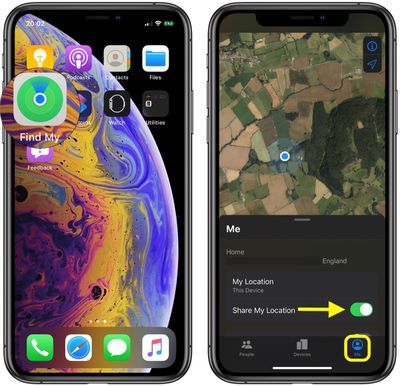
- ודא שמתג ההחלפה שליד שתף את המיקום שלי נמצא במצב מופעל ירוק - פשוט הקש על המתג כדי לשנות את המצב שלו במידת הצורך.
- כעת, הקש על אֲנָשִׁים הכרטיסייה, ובחר את האדם שאיתו תרצה להפסיק לשתף את המיקום שלך.
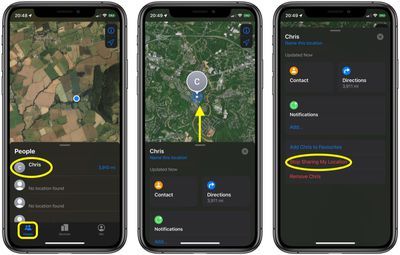
האם אתה יכול להוסיף שני פרצופים לזיהוי פנים
- גרור את הכרטיס של האדם אל המסך עם החלקת האצבע שלך כדי לחשוף את כל אפשרויות השיתוף.
- בֶּרֶז הפסק לשתף את המיקום שלי .
כאשר אתה מכבה את שיתוף המיקום עם חבר, מצב זה בא לידי ביטוי בהגדרות iCloud שלך, שם תוכל גם לשלוט באפשרויות השיתוף. הפעל את הגדרות האפליקציה במכשיר שלך, הקש על שלך שם זיהוי של אפל באנר בחלק העליון ולאחר מכן הקש תמצא אותי , ותראה את רשימת החברים שלך שחולקים איתך מיקומים. אתה יכול גם למצוא את הרשימה ב הגדרות -> פרטיות -> שירותי מיקום -> שתף את המיקום שלי .

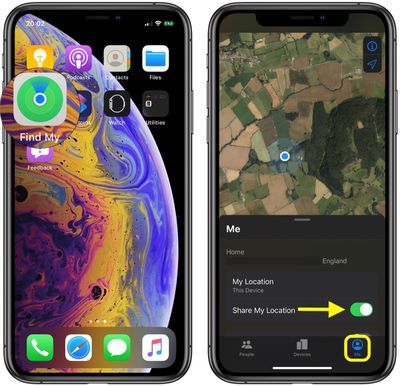
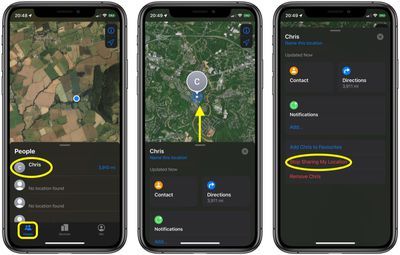
רשום פופולרי